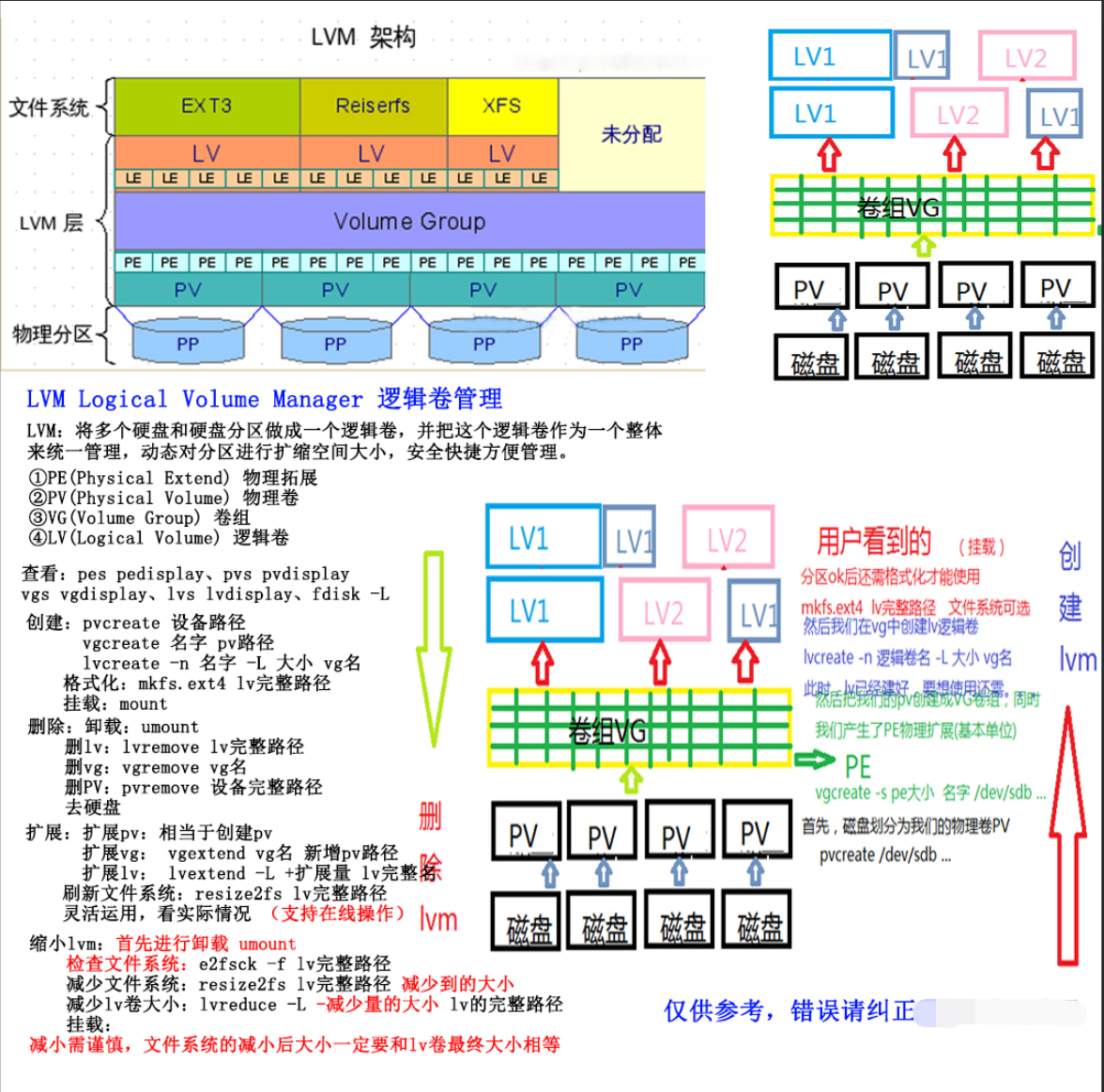1. ディスク増設方法
CentOS システムでのディスク拡張は、LVM 管理と非 LVM 管理の 2 つの方法に分類できます。
LVM 管理のパーティションと従来のパーティショニング方法は共存できます。LVM 管理のパーティションと従来のパーティションの両方を同じシステム上で使用できます。
たとえば、CentOS システムでは、特定のディスクまたはパーティションを LVM 物理ボリューム (物理ボリューム) に分割し、これらの物理ボリュームを 1 つのボリューム グループ ( ボリューム グループ)に結合することを選択できます。論理ボリューム( Logical Volume )をボリュームグループから分割し、論理ボリューム上にファイルシステムを作成できます。これらの LVM 管理パーティションは、ルート ディレクトリ/、/homeなど/varのさまざまなディレクトリをマウントするために使用できます。
同時に、従来のパーティションを使用fdiskまたは作成し、これらのパーティションにファイル システムを作成して他のディレクトリにマウントするなど、他のディスクまたはパーティションに対して従来のパーティション スキームを使用することもできます。 parted
LVM方式:
- /dev/sda: LVM を使用して管理されるディスク
- /dev/sda1: LVM 物理ボリューム
- ボリュームグループ(VG):centos
- 論理ボリューム (LV): centos-root (ルート ファイル システム用)
- 論理ボリューム (LV): centos-home (ユーザーのホーム ディレクトリ用)
従来のパーティショニング方法:
- /dev/sdb: 従来のパーティションを使用するディスク
- /dev/sdb1: 従来のパーティション (データ ストレージなどに使用される)
上記は、LVM と従来のパーティショニング スキームが同じコンピュータ上で共存することを示す簡単な例です。2 つのパーティショニング方法にはそれぞれ独自の利点と適用可能なシナリオがあり、実際のニーズに応じてディスクとパーティションを柔軟に構成することを選択できます。
2. よく使用されるコマンド
1、查看系统块设备信息:lsblk 或者 lsblk -lNAME MAJ:MIN RM SIZE RO TYPE MOUNTPOINT
sda 8:0 0 50G 0 disk
├─sda1 8:1 0 500M 0 part /boot
├─sda2 8:2 0 1K 0 part
└─sda5 8:5 0 49.5G 0 part
├─centos-root 253:0 0 20G 0 lvm /
├─centos-swap 253:1 0 2G 0 lvm [SWAP]
└─centos-home 253:2 0 27.5G 0 lvm /home
sdb 8:16 0 100G 0 disk
└─sdb1 8:17 0 100G 0 part /data 上記のコマンド出力例ではlsblk 、sda と sdb の 2 つのディスクが示されています。sda ディスクには複数のパーティションが含まれており、sda1 は従来のパーティション/boot、sda5 は論理ボリューム centos-root、centos-swap、centos-home を含む LVM によって管理されるパーティションです。/datasdb ディスクには、ディレクトリにマウントされている従来のパーティション sdb1 が含まれています。
NAME MAJ:MIN RM SIZE RO TYPE MOUNTPOINT
sda 8:0 0 50G 0 disk
sda1 8:1 0 500M 0 part /boot
sda5 8:5 0 49.5G 0 part
sdb 8:16 0 100G 0 disk
sdb1 8:17 0 100G 0 part /data 上記のlsblk -lコマンド出力例では、デバイスの名前 (NAME)、メジャーおよびマイナー デバイス番号 (MAJ:MIN)、デバイス タイプ (RM)、サイズ (SIZE)、読み取り専用 (RO)、デバイス タイプ (TYPE) のみが表示されます。 )とマウントポイント(MOUNTPOINT)の情報。
2、查看分区表信息:sudo fdisk -l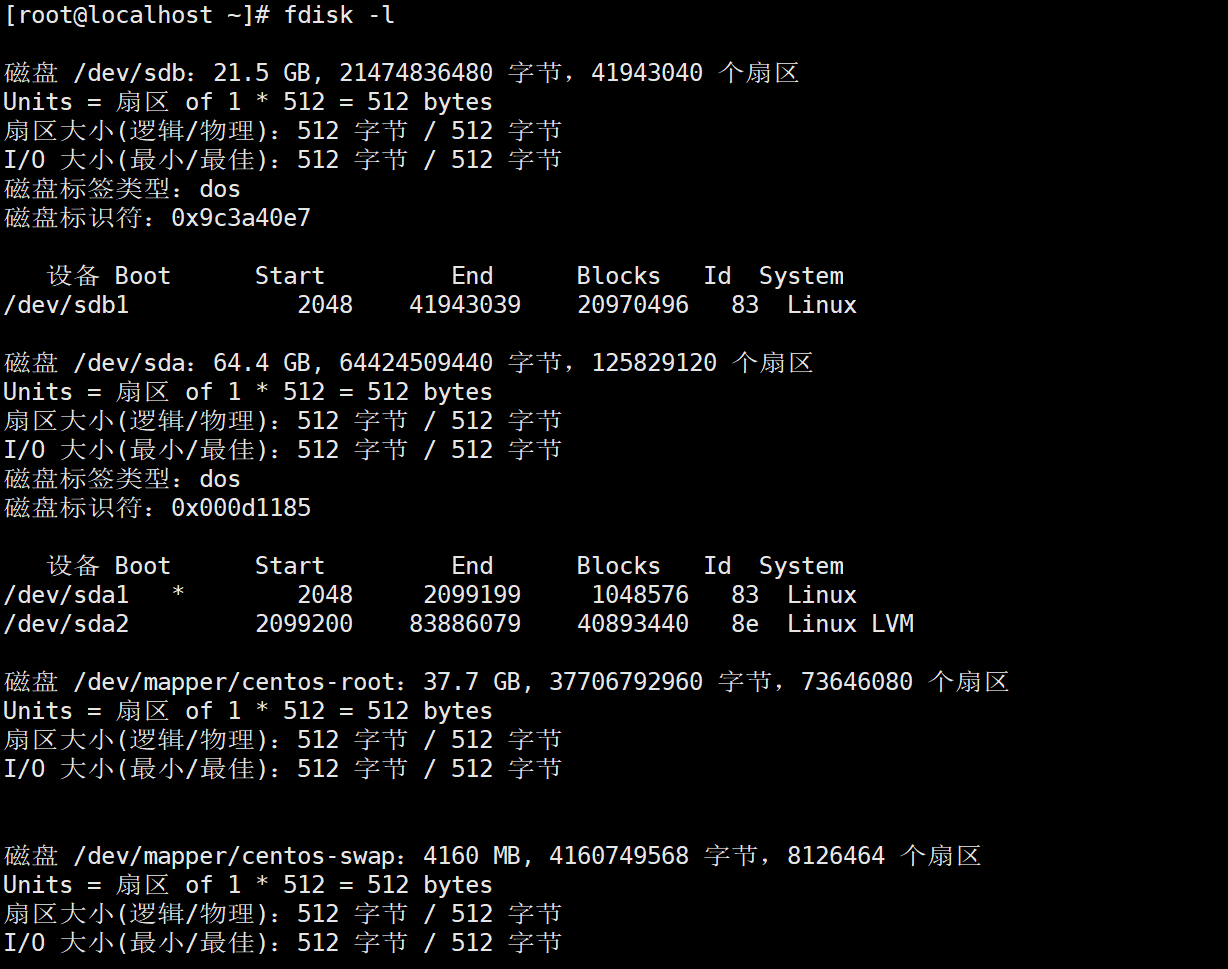
3、查看挂载信息:df -Th
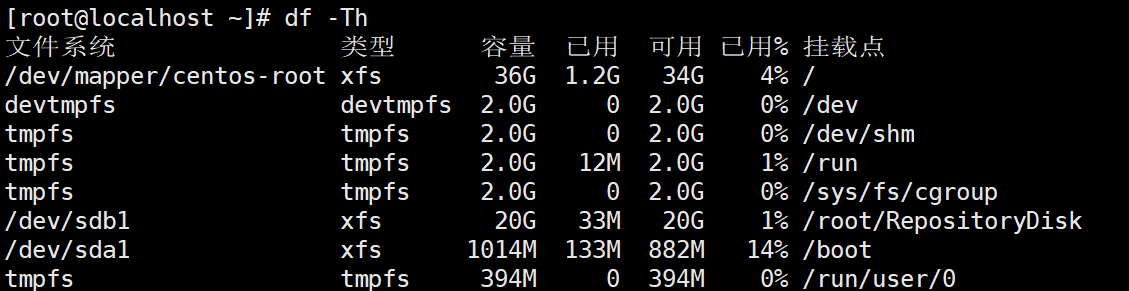
4、查看 LVM 逻辑卷信息:sudo lvdisplay 或者 sudo lvs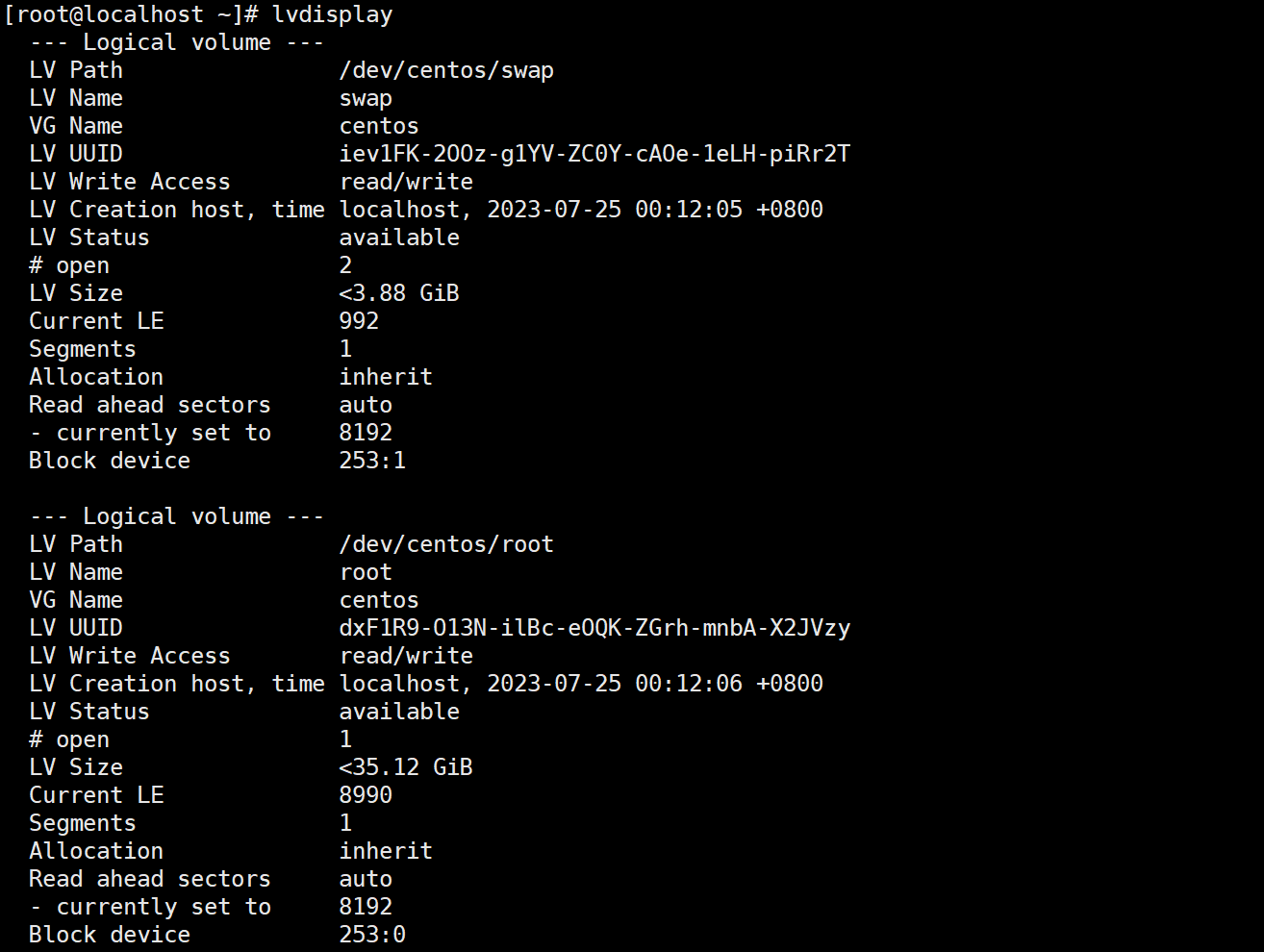

5、查看卷组列表:sudo vgs
查看详细信息:sudo vgs -v
3.LVM方式
LVMルートパーティションの拡張
ルート ディレクトリの拡張 (ディスクを追加してルート ディレクトリを拡張)
この記事1つでわかる!Linux ディスク管理 (パーティショニング、フォーマット、マウント)、LVM 論理ボリューム、RAID ディスク アレイ
1. 既存のパーティションを表示する
df -Th2. シャットダウンしてディスク領域を追加します (テスト環境で使用される Vmware Workstation)

3. 拡張後のディスクサイズを確認する
lsblk
4. パーティションの作成
fdisk /dev/sda

5. パーティションを更新し、物理ボリュームを作成します。
partprobe /dev/sda
pvcreate /dev/sda3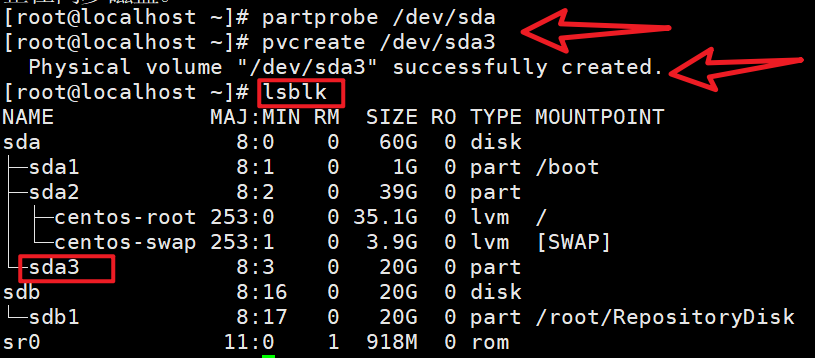
6. ボリュームグループ名とボリュームグループの使用状況を確認します。
vgdisplay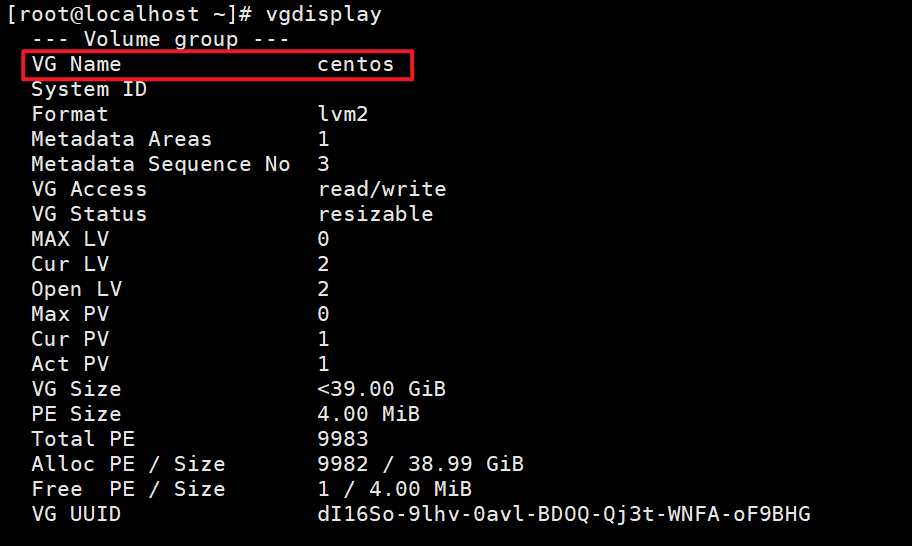
7. 物理ボリュームをボリュームグループに拡張します。
vgextend centos /dev/sda3
8.現在の論理ボリュームのスペース状態を表示します。
lvdisplay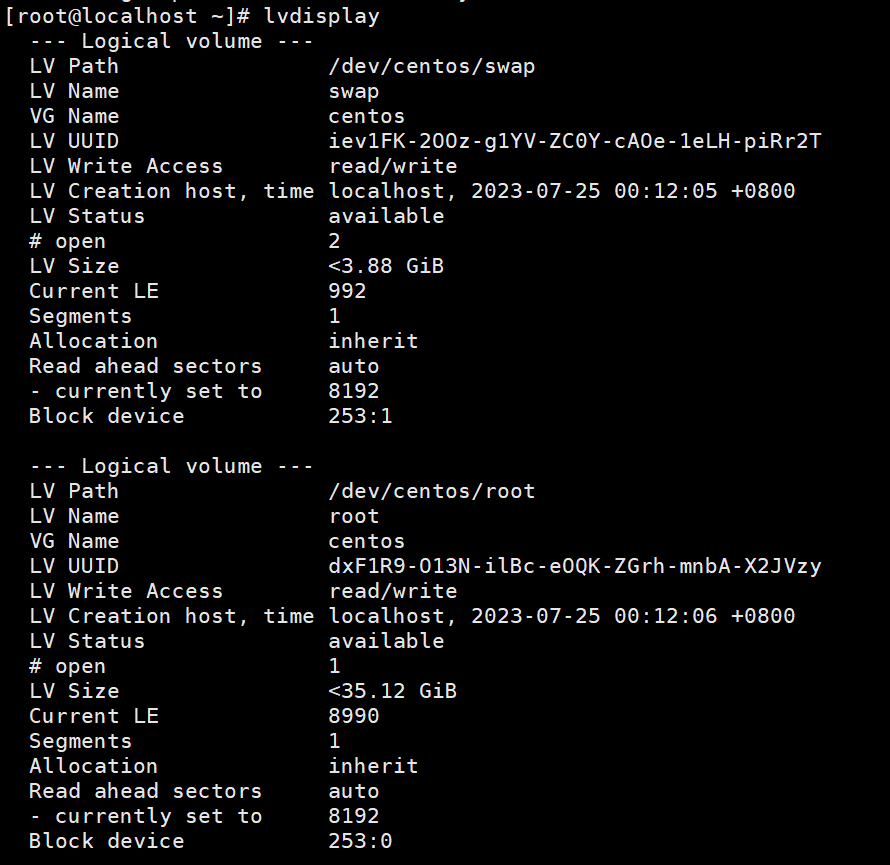
vgdisplay
9. ボリュームグループの空き領域をルートパーティション論理ボリュームに拡張します。
lvextend -l +100%FREE /dev/centos/root
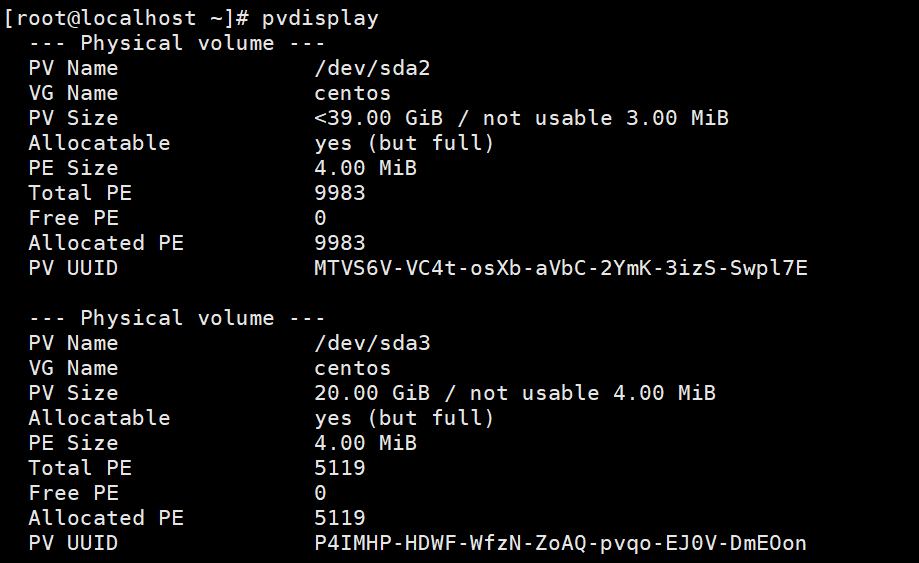
10. ルートパーティションを更新します
xfs_growfs /dev/centos/root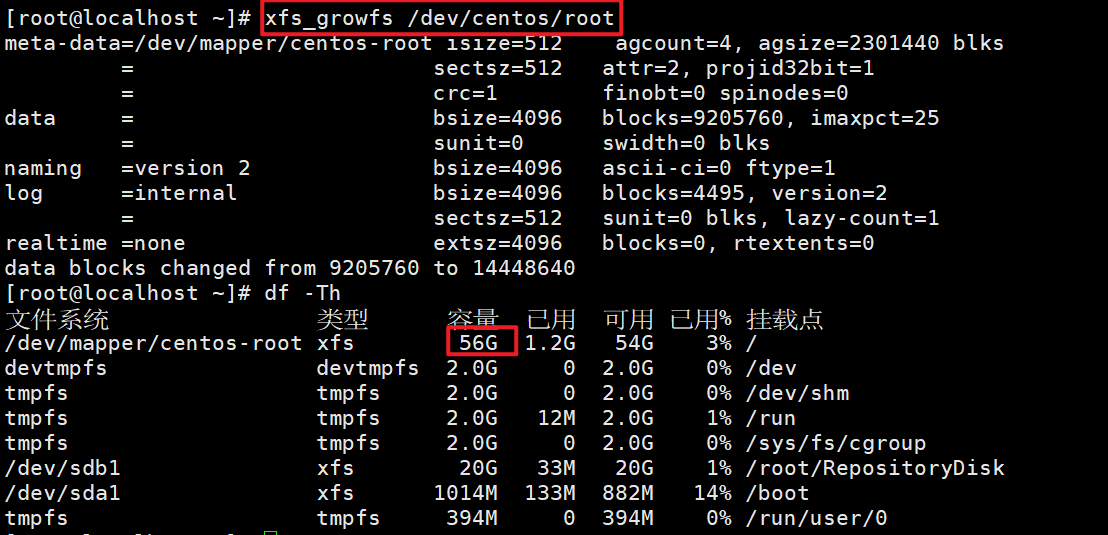
4. 非LVM方式
非LVMルートパーティションの拡張
1. 既存のパーティションのサイズを確認する
[root@localhost ~]# df -Th
文件系统 类型 容量 已用 可用 已用% 挂载点
/dev/mapper/centos-root xfs 56G 1.2G 54G 3% /
devtmpfs devtmpfs 2.0G 0 2.0G 0% /dev
tmpfs tmpfs 2.0G 0 2.0G 0% /dev/shm
tmpfs tmpfs 2.0G 12M 2.0G 1% /run
tmpfs tmpfs 2.0G 0 2.0G 0% /sys/fs/cgroup
/dev/sdb1 xfs 20G 33M 20G 1% /root/RepositoryDisk
/dev/sda1 xfs 1014M 133M 882M 14% /boot
tmpfs tmpfs 394M 0 394M 0% /run/user/0提供されたファイル システム情報に基づいて、ディスク容量に関する次の情報が表示されます。
/dev/mapper/centos-rootLVM によって管理されるルート ファイル システムであり、56G の容量があります。現在の使用容量は 1.2G、使用可能な容量は 54G、使用率は 3% です。ルート ディレクトリにマウントされます/。
/dev/sdb1これは従来のパーティション スキームを使用したパーティションであり、ファイル システム タイプは xfs です。パーティション容量は 20G、使用済み容量は 33M、使用可能容量は 20G、使用率は 1% です。/root/RepositoryDiskディレクトリ配下にマウントされます。
/dev/sda1は、従来のパーティション スキームを使用する別のパーティションであり、そのファイル システム タイプは xfs です。パーティション容量は 1014M、使用済み容量は 133M、使用可能容量は 882M、使用率は 14% です。/bootディレクトリ配下にマウントされます。残りの
/dev、devtmpfs、tmpfsパーティションは、実行時に一時データを保存するために使用される一時的な仮想ファイル システムです。
2. シャットダウンしてディスク サイズを増やす
3. わずかに
4. わずかに
5. ルート ディレクトリ拡張 LVM (ディスクを追加してルート ディレクトリを拡張)
https://huaweicloud.csdn.net/6335657cd3efff3090b55772.html?spm=1001.2101.3001.6650.1&utm_medium=distribute.pc_relevant.none-task-blog-2% 7Edefault% 7ECTRLIST%7Eactivity-1-123200592-blog-129469475.235%5Ev38%5Epc_relevant_sort_base2& Depth_1-utm_source=distribute.pc_relevant.none-task-blog-2%7Edefault%7ECTRLIST%7Eactivity-1-123200592 -blog-129469475 .235%5Ev38% 5Epc_relevant_sort_base2&utm_relevant_index=2  https://huaweicloud.csdn.net/6335657cd3efff3090b55772.html?spm=1001.2101.3001.6650.1&utm_medium=distribute.pc_relevant.none-task-blog-2~default~CTRLIST ~アクティビティ-1-123200592-ブログ-129469475 235%5Ev38%5Epc_relevant_sort_base2& Depth_1 -utm_source=distribute.pc_relevant.none-task-blog-2~default~CTRLIST~activity-1-123200592-blog-129469475。235%5Ev38%5Epc_relevant_sort_base2&utm_relevant_index=2
https://huaweicloud.csdn.net/6335657cd3efff3090b55772.html?spm=1001.2101.3001.6650.1&utm_medium=distribute.pc_relevant.none-task-blog-2~default~CTRLIST ~アクティビティ-1-123200592-ブログ-129469475 235%5Ev38%5Epc_relevant_sort_base2& Depth_1 -utm_source=distribute.pc_relevant.none-task-blog-2~default~CTRLIST~activity-1-123200592-blog-129469475。235%5Ev38%5Epc_relevant_sort_base2&utm_relevant_index=2
6. 問題を解決する (エラーではない)
[root@localhost ~]# lsblk
NAME MAJ:MIN RM SIZE RO TYPE MOUNTPOINT
sda 8:0 0 60G 0 disk
├─sda1 8:1 0 1G 0 part /boot
├─sda2 8:2 0 39G 0 part
│ ├─centos-root 253:0 0 55.1G 0 lvm /
│ └─centos-swap 253:1 0 3.9G 0 lvm [SWAP]
└─sda3 8:3 0 20G 0 part
└─centos-root 253:0 0 55.1G 0 lvm /
sdb 8:16 0 20G 0 disk
└─sdb1 8:17 0 20G 0 part /root/RepositoryDisk
sr0 11:0 1 918M 0 rom 提供された出力に基づいて、ディスクとパーティションに関する次の情報を確認できます。
lsblk
/dev/sdaサイズが60Gのディスクです。
/dev/sda1これはsdaディスクの最初のパーティションであり、サイズは 1G で、/bootディレクトリにマウントされます。
/dev/sda2これはディスクの 2 番目のパーティションであり、サイズは 39G です。これは、LVM 論理ボリュームを作成するために使用される LVM 物理ボリューム (Physical Volume) です。sda
/dev/centos-root/dev/sda2これはLVM 論理ボリュームで作成され、サイズは 55.1G です。この論理ボリュームはルート ディレクトリにマウントされ/、ルート ファイル システムとして機能します。
/dev/centos-swapこれは、LVM 論理ボリュームから作成され、サイズは 3.9G です。スワップ領域として使用されます。/dev/sda2
/dev/sda3これはsdaディスクの 3 番目のパーティションであり、サイズは 20G です。これは別の LVM 物理ボリュームです。
/dev/centos-root/dev/sda3から作成された、サイズ 55.1G の別の LVM 論理ボリュームです。論理ボリュームはルート ディレクトリにもマウントされますが/、これは間違いと思われるため、2 つの論理ボリュームを同時に同じマウント ポイントにマウントすることは避けてください。
/dev/sdbこれは、サイズが 20G の別のディスクです。
/dev/sdb1これはsdbディスクの唯一のパーティションであり、サイズは 20G で、ディレクトリにマウントされます。/root/RepositoryDisk
sr0これは ROM デバイスであり、光学ドライブまたは仮想光学ドライブの場合があります。上記の出力からわかるように、
/dev/sda1と は両方とも非 LVM パーティションであり、 とはLVM 論理ボリュームの作成に使用される LVM 物理ボリュームです。に同一の LVM 論理ボリュームがあることに注意してください。これは構成エラーであり、2 つの論理ボリュームを同じマウント ポイントに同時にマウントすることは避けてください。/dev/sdb1/dev/sda2/dev/sda3/dev/sda3/dev/centos-root

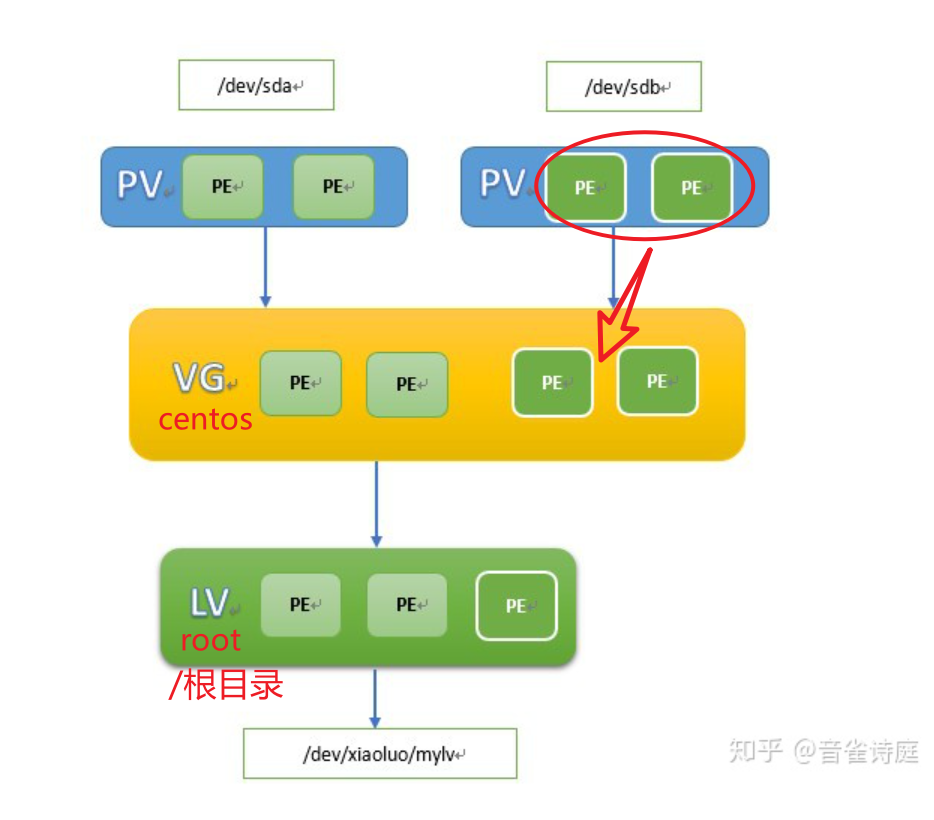

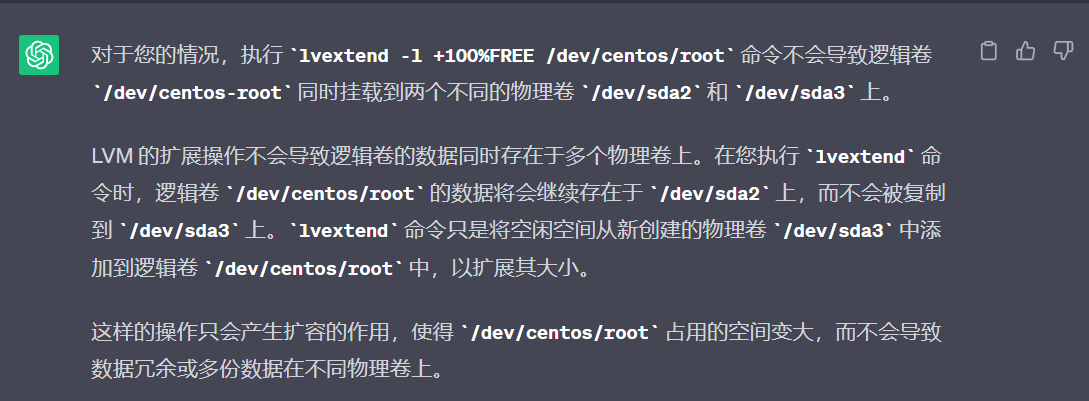
7.LVM構造図